パフォーマンスメータの表示
パフォーマンスメータにはダイアルとグラフの 2 種類の表示があります。図 9-2 に示すダイアル表示は 2 本の針の付いた速度計のようなダイアルです。
図 9-2 ダイアル表示のパフォーマンスメータのウィンドウ

針はシステム条件が変わると動きます。短針つまり時針は 20 秒以上の間隔で平均性能を監視し、長針つまり分針は 2 秒以上の間隔で現在の性能を監視します。表示は 2 秒ごとに更新されます。これらのデフォルト間隔時間は、「パフォーマンスメータ:プロパティ (Perfmeter:Properties)」ウィンドウから変更できます。パフォーマンスメータのプロパティの設定に関する情報については、「パフォーマンスメータのカスタマイズ」を参照してください。
測定対象のパフォーマンスオプションの名前はウィンドウの左下角に表示されます。その最大値が右下角に示されます。たとえば、パフォーマンスメータでパーセンテージを測定する場合、まっすぐ上を指している長針は 50 パーセントを示します。
「パフォーマンスメータ:プロパティ」ウィンドウを使って表示をグラフに変更することができます。「パフォーマンスメータ表示オプション」を参照してください。グラフ表示では、パフォーマンスデータは帯状チャートとして示されます。図 9-3 はグラフ表示のパフォーマンスメータのウィンドウ例を示しています。
図 9-3 グラフ表示のパフォーマンスメータのウィンドウ

グラフは図 9-3 に示すように折れ線グラフまたは立体グラフです。立体グラフの表示に関する詳細については、 「パフォーマンスメータ表示オプション」を参照してください。
ウィンドウにはリサイズコーナーがあり、グラフを表示するときにウィンドウの領域を変更するのに使います。図 9-4 にリサイズしたパフォーマンスメータのウィンドウを示します。
図 9-4 リサイズしたパフォーマンスメータのウィンドウ
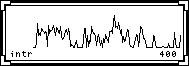
グラフと対応する全テキストを表示する十分な余白がないときは、テキストは可能な限り表示され、最後の文字が「-」になります。これは、全テキストを見るにはウィンドウを更に広くリサイズしなければならないことを示しています。
- © 2010, Oracle Corporation and/or its affiliates
